
Photoshops blandningslägen är en källa till konstant förvirring för många designers. Det finns inte egentligen några typer av inbyggda exempel för att du ska se och blandningsläget är inte så nära intuitiva förslag på vad effekten faktiskt gör för utseendet på ditt dokument.
Idag hjälper vi till att ta bort lite av mysteriet genom att diskutera hur några viktiga blandningsmetoder fungerar utöver några tips om hur man använder dem effektivt.
Multiplicera: En bra plats att börja
Vi börjar vår diskussion med det praktiska blandningsläget: Multiplicera. Om du bara lär dig om ett blandningsläge, gör det Multiplicera.
Det bästa sättet att lära dig vad som finns i Photoshop är att titta på Hjälp-menyn. Härifrån hittar vi den här beskrivningen av Multiply-blandningsläget:
? Ser på färginformationen i varje kanal och multiplicerar basfärgen med blandningsfärgen. Resultatfärgen är alltid en mörkare färg. Att multiplicera vilken färg som helst med svart ger svart. Multiplicera vilken färg som helst med vit lämnar färgen oförändrad. När du målar med en annan färg än svart eller vit, producerar successiva slag med ett målningsverktyg progressivt mörkare färger. Effekten liknar att dra på bilden med flera märkpennor.?
Det här hjälper lite, men nu undrar vi hur man mångfaldiga färgerna i vårt huvud! För att göra detta lite mindre abstrakt, låt oss se det i praktiken med några användbara exempel.
Ett av de många sätten du kan använda Multiplicera är att ta bort det vita från en bild. Tänk på följande exempel:
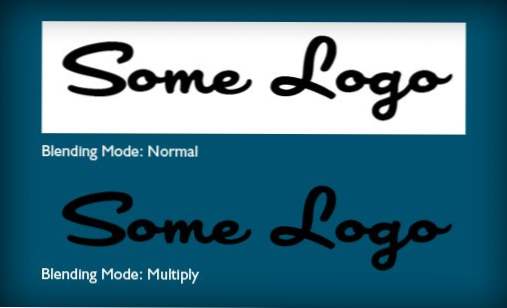
Ovan ser du två identiska lager som kastas på en färgad bakgrund. Båda har en vit bakgrund och en enkel svart logotyp. Toppversionens blandningsläge är inställt på Normal och botten sätts till Multiplicera. Magiskt försvinner den vita bakgrunden! Vi behövde inte göra ett val eller något annat fint, det enda steget är att ändra blandningsläget.
En annan sak som Multiplicera är bra för, är att infoga Photoshop-grafik i en fotografisk scen med viss grad av trovärdighet. Låt oss säga att du har en grafik som du försöker hålla på en golfboll. Du kan helt enkelt sänka skiktets opacitet, men det kommer inte att blanda bra med bakgrunden.

Lägg märke till att versionen som ska multipliceras visar ett mycket bättre jobb som att det faktiskt skrivs ut på bollen. Illusionen är inte komplett och kan definitivt använda en bump karta, men det är en bra start.
Saker att tänka på
Jag tycker att jag använder Multiplicera, mestadels när jag jobbar med mycket enkel grafik och massor av soliga färger. Saken att tänka på är att vilken vit som helst på det multiplicerade skiktet kommer att försvinna helt. Av den anledningen gör det ett bra verktyg för att ersätta vad som skulle vara vita pixlar i ett lager med en ljus bakgrund i ett annat lager.
Skärm: Motsatsen av Multiplicera
En annan extremt användbar blandningsläge är Screen. Här är Adobes beskrivning:
? Ser på varje kanals färginformation och multiplicerar den inverse blandningen och basfärgerna. Resultatfärgen är alltid en ljusare färg. Screening med svart lämnar färgen oförändrad. Screening med vit ger vit. Effekten liknar att projicera flera fotografiska objektglas ovanpå varandra.?
Jag tycker om att tänka på skärmen som motsatsen till multiplicera. Så där Multiplicerar alltid en mörkare färg, bildar Screen alltid en ljusare färg. Om Multiplication gör att vita pixlar försvinner, gör skärmen svarta pixlar försvunna.
För att se detta i åtgärd använder vi en något ändrad version av exemplet ovan.
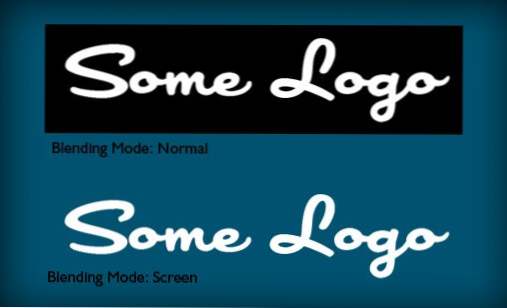
Så på en mer praktisk nivå, hur skulle du använda skärmen? Överväg att ge skärmen ett skott när som helst du har något som du snabbt vill ta bort från en svart bakgrund och att göra ett urval är för tråkigt. Ett av de vanligaste tricken du ser online är till exempel att applicera en linsflare till ett svart lager och sedan ställa in det här lagret på skärmen.

Anledningen till att du skulle göra detta är att få linsen flare på sin på lager. Photoshop-objektivets fläckfilter fungerar inte på ett tomt lager så att du normalt håller fast att applicera den på fotografiska skiktet, där det inte kommer att ställas om. Med den här metoden kan du hålla linsens flare separata och justera positionen, opaciteten etc. som du vill!

En sak att tänka på, Photoshop-linsfläckar är lite passera? och lätt missbrukas. I mitt exempel ovan, varför skulle gräs reflektera tillräckligt med ljus tillbaka i kameran för att orsaka flare? Det skulle inte, men nu vet du hur skärmen fungerar, inte du?
Vacker Grunge: Färgbränna
Exemplen ovan är trevliga, men du vill ha något roligare rätt? Ange Color Burn: nyckeln till fantastisk grunge grafik. Här är Adobe: s förklaring:
? Ser på färginformationen i varje kanal och mörknar basfärgen för att återspegla blandningsfärgen genom att öka kontrasten mellan de två. Blandning med vitt ger ingen förändring.?
Nyckeln här är den färgbrännan lägger till kontrast. Jag tycker att det fungerar utmärkt när jag har en ganska ljus bakgrund och mörk text eller grafik. Låt oss börja med följande bild:
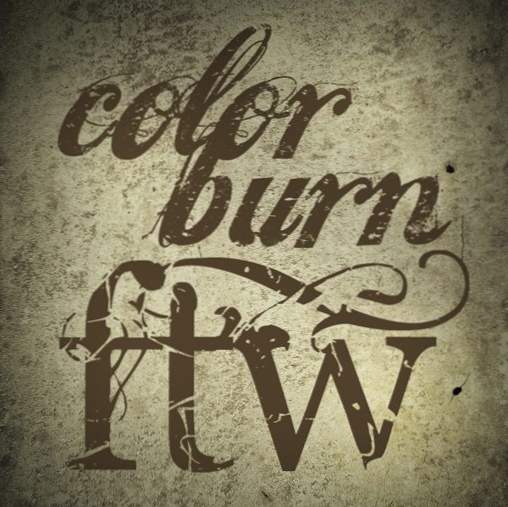
Det är ganska grungy med egen vinst men texten och bakgrunden känner inte riktigt som om de har integrerats alls. Vi täcker upp mycket av den fantastiska konsistensen från bakgrundsbildet.
För att åtgärda detta behöver vi bara ställa in några lager till Color Burn. Nu plötsligt skjuter kontrast genom taket och texturen visar sig. Resultatet är mycket mer visuellt intressant än den ursprungliga bilden.
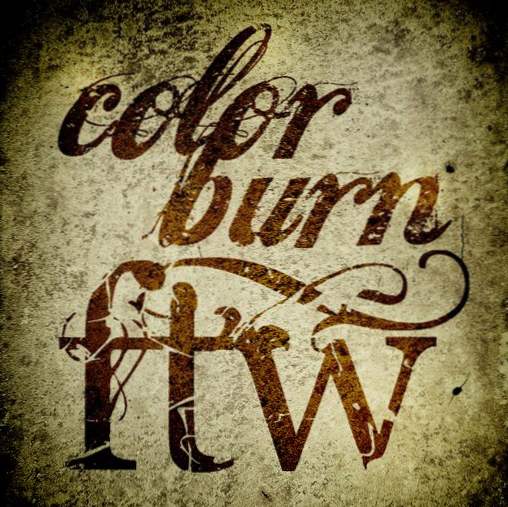
Fyll Vs. Opacitet
Det finns många fler blandningsmetoder att titta på och experimentera med, men jag vill fokusera på ett ämne som jag inte har sett diskutera lika mycket annorstädes: hur lagrets opacitet skiljer sig från lagfyllning med avseende på blandningslägen.
Om du Google skillnaden mellan lagerets opacitet och lager fyller i Photoshop, kommer du sannolikt att se en diskussion om lagereffekter. I detta avseende reducerar skiktets opacitet dimma både skiktet och alla dess inkluderade effekter. Omvänt minskar lagrets fyllning skiktet utan att påverka effekterna.
Så om vi har lite text med en droppskugga applicerad på den, minskar opaciteten kommer att påverka både skiktet och droppskuggan, medan minskningen av fyllningen lämnar droppskuggans utseende i takt.

Men vad de flesta inte kommer att berätta för dig är att lagrets opacitet och fyllning också ger olika resultat i vissa blandningsmetoder. För att illustrera, överväga exemplet nedan:
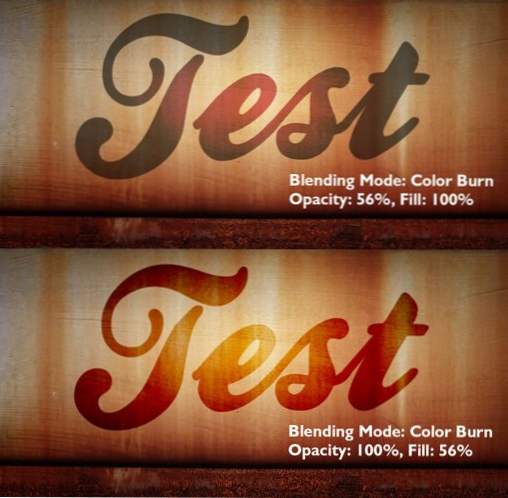
Här har vi två identiska lageruppsättningar med samma blandningsläge. Den enda skillnaden är att man använder opacitet för att dämpa lagret och de andra användarna Fyll.
Lägg märke till hur det minskar lagrets fyllning tar upp mycket mer av bakgrundsunderläggen än att minska lagrets opacitet. Innan jag räknade ut denna skillnad, skulle jag ofta hitta mig besviken över resultaten som jag fick när jag lekte runt med blandningslägen.
Nu som en tumregel jämför jag i allmänhet skillnaden mellan lagerfyllning och opacitet på varje projekt för att se vilka resultat jag tycker om bättre (fyllning är nästan alltid vinnaren).
Slutsats
Sammanfattningsvis, om du är ny för att blanda lägen, bör du åtminstone känna till Multiplicera och Screen. Det här är praktiska arbetshästar och du hittar massor av potentiella användningsområden för dem om du arbetar tillräckligt länge i Photoshop.
Några andra roliga blandningslägen som du kan prova är Color Burn, Overlay och Color Dodge. För att se vad var och en skapar du ett dokument med en ljus bakgrund och en del mörk text (och en annan med inversen) och applicerar sedan var och en av blandningslägena medan du varierar opacitet och / eller fyllning av lagret.
Lämna en kommentar nedan och meddela vilka blandningsmetoder du brukar oftast och hur du implementerar dem. Var noga med att lämna en länk till några exempel du har!

